- Autor Jason Gerald [email protected].
- Public 2024-01-19 22:14.
- Naposledy zmenené 2025-01-23 12:44.
Zmena domovskej stránky (úvodnej stránky) v internetovom prehliadači (prehliadači) Program Mozilla Firefox vám umožňuje prispôsobiť si zážitok z prehliadania internetu. Či už chcete serióznu stránku histórie alebo najnovšie vydanie cibule, výber novej stránky je zvyčajne rýchly a jednoduchý. Ak vaše zmeny nefungujú, v počítači vyhľadajte škodlivý softvér podľa nižšie uvedenej časti o riešení problémov.
Krok
Metóda 1 zo 4: Drag and Drop (počítač)
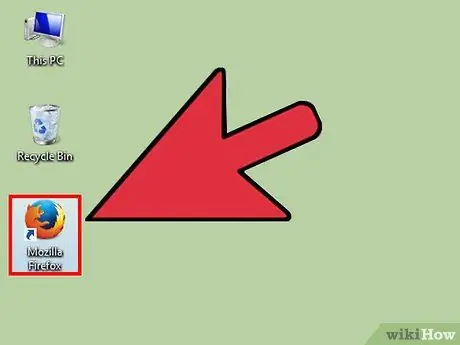
Krok 1. Spustite Firefox
Spustite ho dvojitým kliknutím na ikonu Firefoxu na pracovnej ploche.
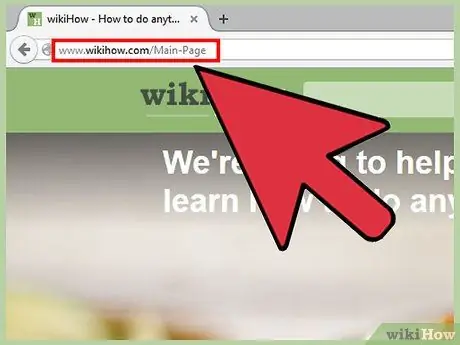
Krok 2. Prejdite na požadovanú domovskú stránku
Otvorte novú kartu a navštívte stránku, ktorú chcete použiť ako úvodnú stránku v tomto prehliadači.
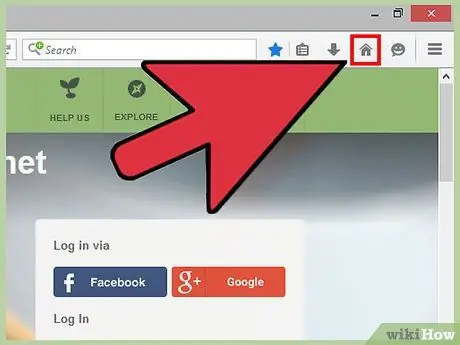
Krok 3. Presuňte kartu na ikonu domov
Kliknite a podržte kartu, ktorú chcete použiť na domovskej stránke. Presuňte kartu na ikonu domova, ktorá vyzerá ako dom.
- Je to karta v hornej časti okna Firefoxu, ktorá zobrazuje ikonu a názov stránky.
- Domovská ikona je zvyčajne pod alebo napravo od panela s adresou. Ak sa ikona nezobrazí, kliknite pravým tlačidlom myši (klávesová skratka+kliknutie na počítačoch Mac) na prázdnu oblasť v blízkosti ľubovoľnej karty. Vyberte položku Prispôsobiť, potom nájdite ikonu domovskej stránky a presuňte ju na ľubovoľný panel s nástrojmi.
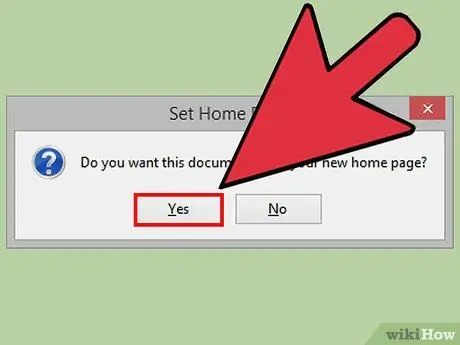
Krok 4. Potvrďte svoje rozhodnutie
V zobrazenej ponuke kliknite na tlačidlo Áno a zmeňte svoju domovskú stránku.
Ak to nefunguje, vyskúšajte spôsob ponuky predvolieb popísaný nižšie
Metóda 2 zo 4: Ponuka preferencií (počítač)
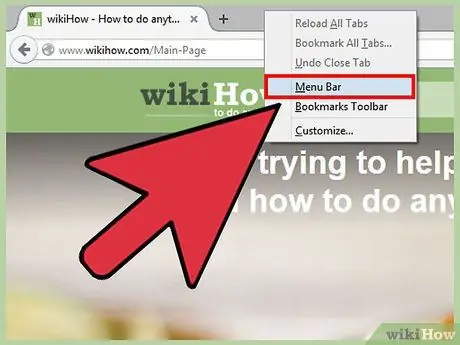
Krok 1. Vyvolajte horný panel s ponukami
V niektorých verziách systému Windows je horný panel ponúk predvolene skrytý. Ponuku vyvoláte jedným z nasledujúcich spôsobov (možno budete musieť vyskúšať viac ako jeden):
- Stlačte kláves Alt.
- Stlačte kláves F10.
- Kliknite pravým tlačidlom myši na prázdnu oblasť na paneli s kartami a vyberte položku Ponuka
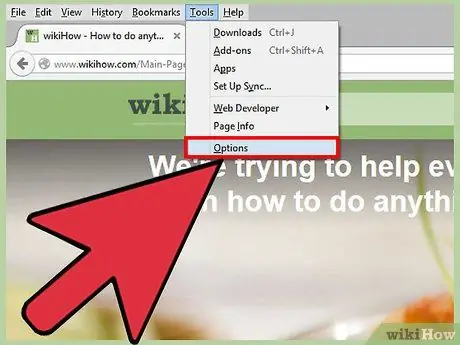
Krok 2. Vyberte Firefox, potom Predvoľby
Na hornom paneli s ponukami kliknite na slovo Firefox a potom v rozbaľovacom zozname vyberte položku Predvoľby. Predvoľby sa otvoria na novej karte alebo okne, ktoré sa zobrazí.
Niektoré verzie prehliadača Firefox namiesto toho používajú Možnosti
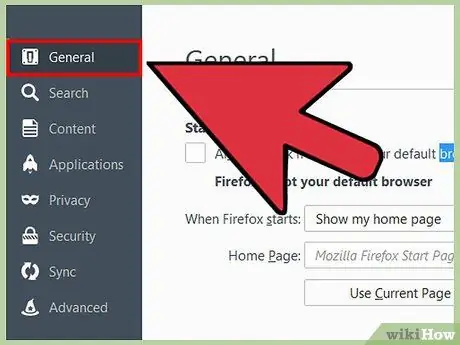
Krok 3. Nastavte Firefox na zobrazenie domovskej stránky pri spustení
Prejdite na kartu Predvoľby a vyhľadajte slová „Keď sa spustí Firefox:“, za ktorými nasleduje rozbaľovacia ponuka. Kliknite na rozbaľovaciu ponuku a vyberte položku Zobraziť moju domovskú stránku.
Ak sa táto možnosť nezobrazí, kliknite na kartu Všeobecné
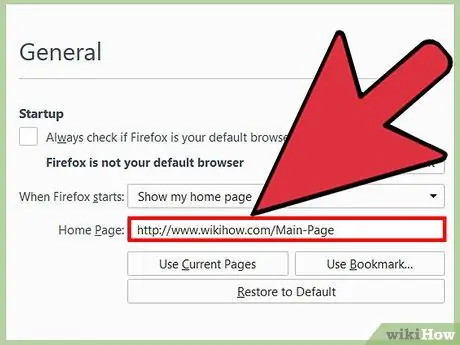
Krok 4. Zmeňte svoju domovskú stránku
V ponuke „Keď sa Firefox spustí:“vyhľadajte slová „Domovská stránka:“a za nimi prázdne pole. Tu nájdete niekoľko spôsobov, ako nastaviť domovskú stránku:
- Do prázdneho poľa zadajte adresu URL požadovanej domovskej stránky. Ak chcete pri spustení prehliadača Firefox načítať viacero stránok, oddeľte adresy URL symbolom potrubia: |.
- Kliknutím na položku Použiť aktuálne stránky sa pri spustení programu Firefox zobrazia všetky aktuálne otvorené karty.
- Kliknutím na položku Použiť záložku… vyberte jednu zo záložiek, ktoré ste uložili ako domovskú stránku.
- Kliknutím na Obnoviť predvolené sa vrátite na predvolenú domovskú stránku Mozilly.
Metóda 3 zo 4: Zmena domovskej stránky v systéme Android
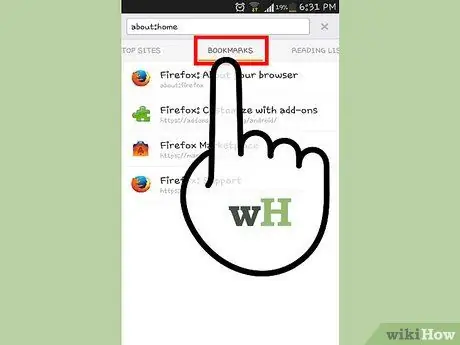
Krok 1. Navštívte úvodnú stránku Firefoxu
Úvodná stránka Firefoxu na zariadeniach s Androidom je v skutočnosti mriežkou, ktorá zobrazuje ukážky stránok, ktoré často navštevujete. Ak chcete zobraziť túto úvodnú stránku, klepnite na záhlavie, potom na Záložky a potom na položku Spustiť Firefox.
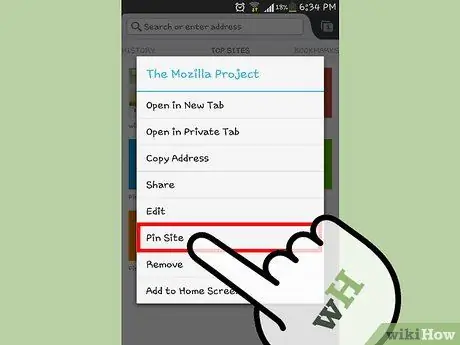
Krok 2. Pripnutie (pripnutie) stránky na úvodnú stránku
Na úvodnej stránke klepnite a podržte web, ktorý chcete natrvalo pridať. V zobrazenej ponuke vyberte položku Pripnúť web a vytvorte trvalé zariadenie na úvodnú stránku.
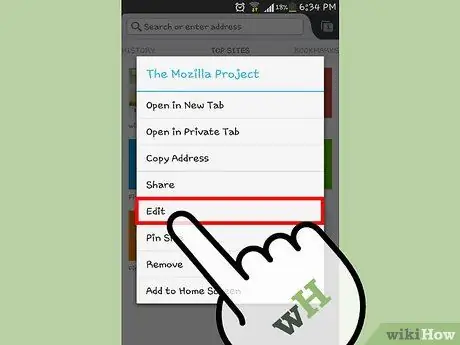
Krok 3. Pridajte novú stránku na úvodnú stránku
Ak sa požadovaný web nezobrazí v mriežke, klepnite a podržte štvorcové pole, ktoré vás nezaujíma. Teraz zo zobrazenej ponuky vyberte položku Upraviť. Teraz môžete zadať adresu URL alebo vybrať web zo záložiek alebo z webov, ktoré navštevujete najčastejšie.
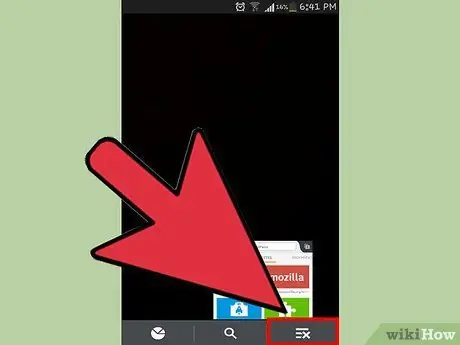
Krok 4. Ukončite aplikáciu na konci každej relácie
Aj keď prejdete prstom po aplikácii Firefox, prehliadač bude stále bežať na pozadí. Ak si chcete pripnuté weby pozrieť neskôr po otvorení aplikácie, klepnite na ikonu ponuky a vyberte položku Ukončiť.
Metóda 4 zo 4: Odstránenie domovskej stránky škodlivého softvéru (počítač)
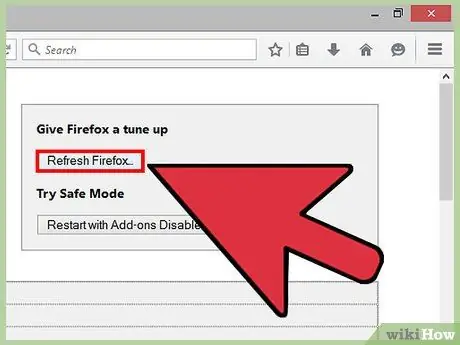
Krok 1. Obnovte svoj Firefox
Ak domovská stránka zobrazuje reklamy, ktoré nechcete, najjednoduchším riešením je resetovať Firefox. Upozorňujeme, že v tomto prehliadači sa odstránia všetky rozšírenia a doplnky. Uložené záložky a heslá tam však stále sú.
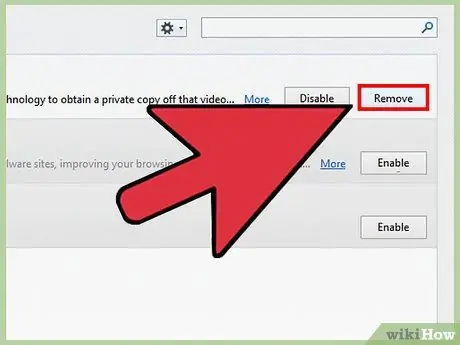
Krok 2. Odstráňte škodlivé doplnky
Nechcené doplnky môžu vašej domovskej stránke vnucovať obsah a zabrániť vám v jej zmene. Ak nechcete resetovať Firefox, existujú ďalšie spôsoby, ako problém vyriešiť:
- Kliknite na tlačidlo ponuky (tlačidlo s tromi vodorovnými čiarami).
- Vyberte položku Doplnky.
- Kliknite na položku Odstrániť vedľa doplnku, ktorý nepoznáte.
- Reštartujte Firefox.
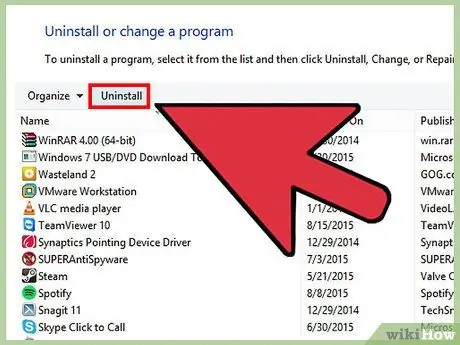
Krok 3. Odstráňte domovskú stránku Babylonu
Softvér prekladača Babylonu môže nevratne zmeniť domovskú stránku a ďalšie predvoľby. Pri odstraňovaní softvéru postupujte takto:
- Windows: Otvorte Ovládací panel a vyberte odinštalovať program. Kliknite na tlačidlo Odinštalovať vedľa programu „Babylon“a postupujte podľa pokynov na obrazovke. Opakujte na paneli s nástrojmi Babylon, v prehliadači a v prípade potreby aj v prehliadači. Teraz odstráňte všetky doplnky súvisiace s Babylonom z Firefoxu, ako je popísané vyššie.
- Mac: V priečinku Aplikácie vyhľadajte „Babylon“. Pretiahnite aplikáciu do koša a potom v hornom menu zvoľte Finder → Vyprázdniť kôš. Odstráňte doplnok Babylon z Firefoxu, ako je popísané vyššie.
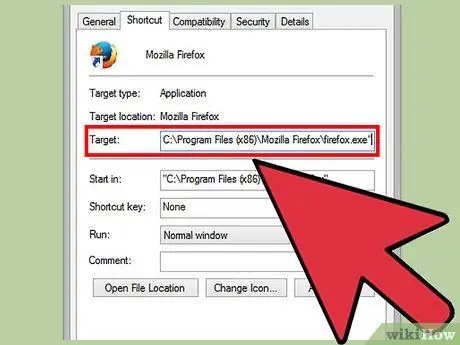
Krok 4. Zmeňte vlastnosti prehliadača Firefox (iba Windows)
Ak váš Firefox pre Windows naďalej zobrazuje domovskú stránku, ktorá nie je vašou voľbou, kliknite pravým tlačidlom myši na ikonu Firefoxu na pracovnej ploche a kliknite na položku Vlastnosti. V ponuke Vlastnosti vyhľadajte stĺpec „Cieľ“a posuňte sa nadol na koniec. Ak sa v tomto poli nachádzajú adresy URL, odstráňte ich a úvodzovky okolo nich. Neodstraňujte ostatné sekcie, ktoré sú v stĺpci Cieľ
- Ak používate viacero skratiek alebo ikon na paneli úloh Firefoxu, možno budete musieť túto akciu zopakovať pre všetky skratky alebo panely úloh.
- Aby ste tomu zabránili, v budúcnosti vždy povedzte „Nie“, keď vás program požiada o nastavenie predvolieb stránok.

Krok 5. Odstráňte škodlivý softvér
Ak problém pretrváva, malware, ktorý infikoval počítač, mohol mať vplyv na Firefox. Nedá sa odstrániť z nastavení Firefoxu, ale tento problém môžete vyriešiť pomocou nášho podrobného sprievodcu.
Tipy
- Môžete tiež otvoriť karty, ktoré chcete použiť ako domovskú stránku, a potom kliknúť na tlačidlo Použiť aktuálne stránky pod poľom Domovská stránka.
- Uistite sa, že zvolená nová domovská stránka nie je problémom pre ostatných, ktorí s vami zdieľajú váš počítač.






